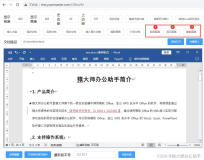双击打开或右击打开
最上方为word标题栏,按住标题栏任意移动
下方为菜单栏
文件:新建、打开、关闭、信息、保存、另存为、最近使用文件、打印
新建文档、打开另一个文档、关闭文档、文档信息权限、保存文件、保存文件名称位置、最近打开过的文件、连接打印机,设置打印,页面设置,打印预览。
格式工具栏:针对文字的效果、需要调整的地方
字体大小:调整相应大小,以手动设置数值调整文字大小
下划线:选择相应线条、颜色
突出显示:选择对应的颜色,选择需要突出的文字或拖动笔选择需要突出的文字
行距:文档中选择1.5
编辑:撤销、恢复、剪切、复制、粘贴、清除(清除格式所选的文字效果去掉,清除内容相当于del)、全选(不仅针对word系统也可以)、查找替换定位、
将某个词替换为具有颜色的文字加下划线、点击更多,选择添加具有颜色的文字进行设置
视图:显示页面视图、工具栏、标尺、显示段落标记(为Enter键符号)、网格线、页眉页脚、全屏显示
按Esc:退出全屏显示、关闭格式刷
双击格式刷,可以选定格式复制到多个位置
插入:页码、日期时间、自动图文集、符号、批注、数字、文本框(嵌入式)、对象(插入文件、插入对象)、书签(快速定位不能以数字开头)、超链接、目录(两个字手工输入上去的)、绘制图形、艺术字、
Backspace:删除文本框、删除图片
移动图形:直接拖动,有文字的图形选中线条拖动
设置图形边框颜色:点击形状轮廓更改图形边框颜色
设置图形填充颜色:右击图形设置形状格式
Ctrl + 图片:拖动图片为复制图片
格式:字体、段落、分栏、制表位、首字下沉、页面背景
分隔符中自动换行符↓
表格:绘制表格、插入表格,调整一根线条选中两边拖动
删除表格内容按del键
审阅:翻译中英文、简繁转换
保护文档:限制编辑:不想让其他人修改文档内容
Enter:表示分段
Ctrl + 任意段:拖动等于复制
Ctrl +A:全选(all)
Ctrl + B:将字体加粗(Bold)
Ctrl + C:复制(copy)
Ctrl + E:文字居中
Ctrl + FGH:查找、定位、替换(find、go、replace已经被占用)
Ctrl + K:超链接(check)
Ctrl + L:向右移动(leaft)
Ctrl + N:新建word(new)
Ctrl + M:首行缩进(new)
Ctrl + O:打开word文档(open)
Ctrl + P:打印(printer)
Ctrl + R:向左移动(right)
Ctrl + V:粘贴(Viscidity)
Ctrl + WS:保存(write、save)
Ctrl + Y:恢复上次修改
Ctrl + Z:撤销上次修改
Ctrl + F1:显示切换功能区
Alt+Shift+D+T:来插入系统日期时间
Shift+F5:定位到你上一次编辑的位置
删除内容、但留有空白页、无法删除,Ctrl+Backspace
双击格式刷可以连续使用
Ctrl+shift+= 上标
Ctrl+= 下标
设置标题级别:开始——>列表——>定义新多级列表——>更多——>单击要修改的级别(1——>显示的级别1 2——>显示的级别2)
插入目录:引用——>目录(自动目录)
去掉word文字下方可恨的下划线:文件——>选项——>校对——>在Word中更正拼写和语法时(去掉所有勾选)
编辑内容时有额外的波浪线,点击右键忽略一次 (F7键点击全部忽略)
F4重复操作上一步
将PDF转成Word:https://smallpdf.com/pdf-to-word
Word中中文选择宋体(小四)、英文新罗马字体(小四)
Ctrl + A ——> Ctrl + D设置字体
取消全选设置一种字体:Ctrl + A ——> 文件——>选项——>高级——>中文字体也应用于西文(去掉勾选)
取消自动编号:文件——>选项——>校对——>自动套用格式——>自动项目符合列表(去掉勾选)
一整段文字移动:Shift + Alt + 箭头上下移动
Word表格跨页:英文自动换行:选取“英文内容”——>右击“段落”——>中文版式——>允许西文在单词中间换行(勾选)
删除页眉下面的横线:选中页眉上的字——>开始——>无框线
单元格里文字不对齐靠右,显示不清:开始——>段落——>缩进和间距——>对齐方式“左对齐”——>行距“单倍行距”
word段落不齐:开始——>段落——>缩进和间距——>对齐方式“左对齐”——>行距“1.5倍行距”
自动排序:开始---->编号按钮即可(选中取消编号相同操作)
保存文档格式:文件——>选项——>保存——>将文件保存为此格式
设置自动保存时间:文件——>选项——>保存——>保存自动恢复信息时间间隔
文档加密:文件——>信息——>保护文档
添加双删除线:Ctrl + D ——>选择双删除线
添加拼音指南:开始——>文
化学公式:选择数字——>Ctrl + D ——>下标(Ctrl + =)
上标(Ctrl + shift + =)
大写数字:插入——>编号(输入阿拉伯数字)——>编号类型
取消段落标记:文件——>选项——>显示——>段落标记(不勾选)
设置首字下沉:插入——>首字下沉——>下沉行数
字数统计:审阅——>校对
取消重复标题行:布局——>重复标题行
表格美化:设计——>绘图边框——>根据自己选择调整
http://www.qiuziti.com/查看图片字体——>
http://www.zhaozi.cn/html/fonts/下载字体——>
文字加特效:
超出打印:页面布局——>页面设置——>缩放比例——>Ctrl + P打印
选择打印:区域选择——>页面布局——>打印区域
标题打印:区域选择——>页面布局——>打印标题
固定表格栏:视图——>冻结窗口——>冻结首行
Alt + =:求和公式
Alt +enter:强制换行
Ctrl + Shift + 数字(1数值格式;2时间;3日期;4货币;5百分比)
F2:重命名
下拉列表快速输入数据:选中单元格——>数据——>数据有效性——>设置——>序列——>输入“男,女”